作者:乔山办公网日期:
返回目录:excel表格制作
HR、财务、销售部门、教师在做数据整理的时候,通常会圈选出许多数据进行分析。那么如何快速批量圈选出想要的数据呢?
这个问题咋一看,好像用条件格式可以搞定。但我今天使用的方法不是条件格式,而是另外一种更快地方法:数据有效性。
比如说我们要在下面的表格中圈选出分数小于80并且大于100的数,该怎么操作?
具体操作步骤:
1、选中F4:H12单元格 -- 点击菜单栏的“数据”选项卡 -- 点击“数据验证”-- “数据验证”。
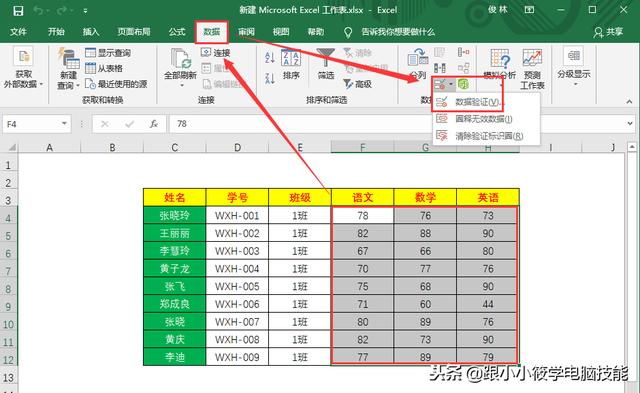
2、弹出“数据验证”对话框 -- 在验证条件下的“允许”选择“整数”--“数据”选择“介于”-- “最小值”输入“80”--“最大值”输入“100”-- 点击“确定”按钮。
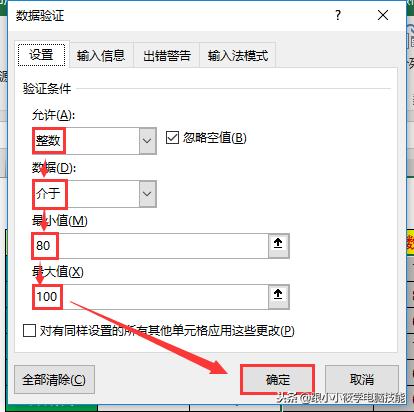
3、最后点击“数据验证”--“圈选无效数据”即可,可以看到分数小于80并且大于100的数据都被红色的圈圈起来了。

4、完整的动图演示。
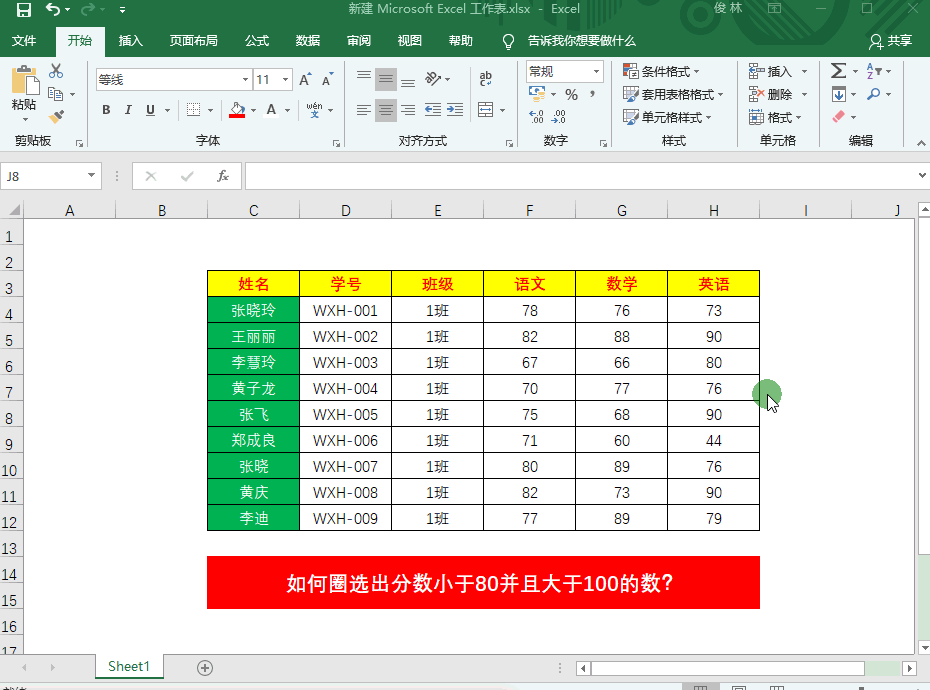
以上的方法不知道您学会了没有?学会了记得点个赞转发分享给您的朋友哦~
想要了解更多的Word、Excel等Office办公技能,点击文章右上角关注“跟小小筱学电脑技能”哦~